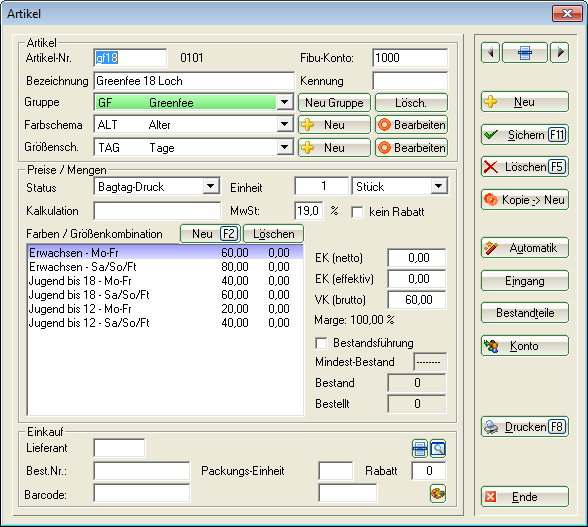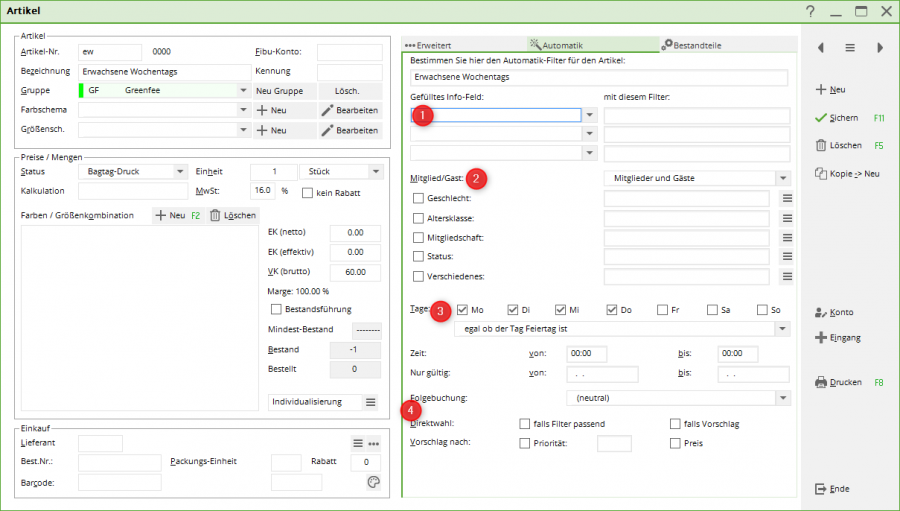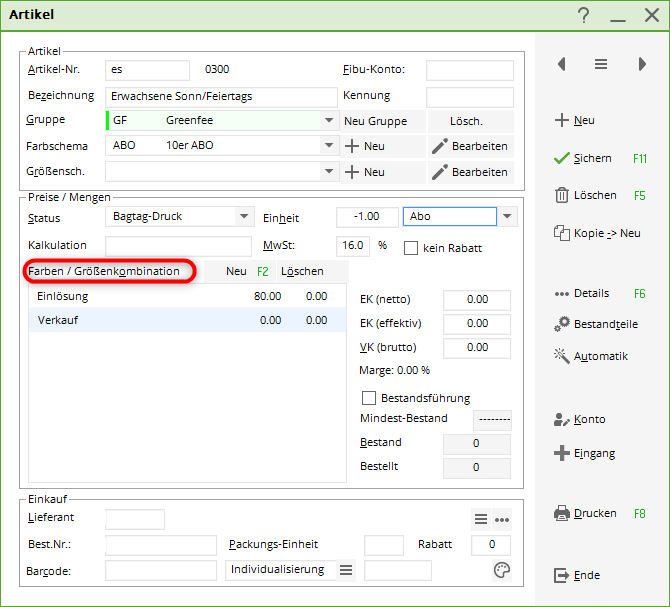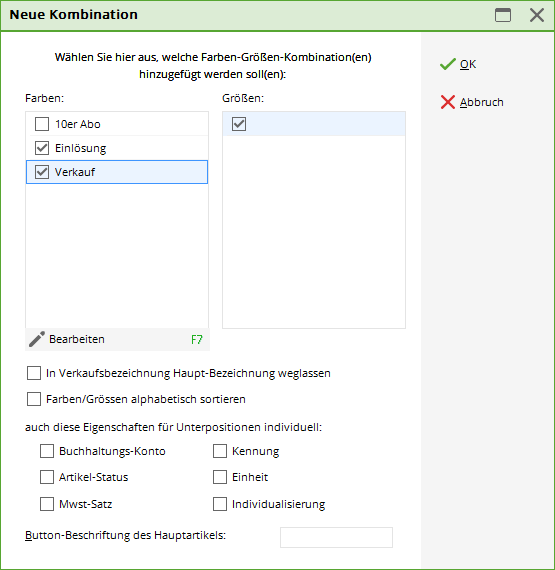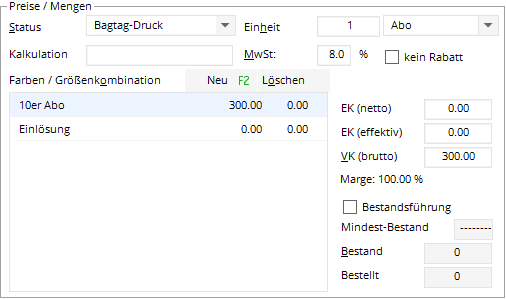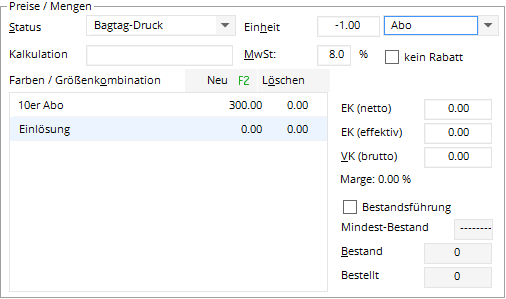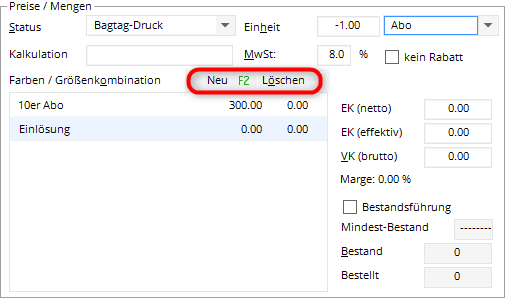Inhaltsverzeichnis
Article sur les green fees
Créer un article greenfee
Pour la création générale d'un article, veuillez lire le chapitre créer, modifier, supprimer . Pour les articles greenfee, d'autres considérations sont nécessaires, qui sont expliquées ici. Les articles avec des combinaisons de couleurs et de tailles sont un élément classique dans un pro-shop. Ils peuvent très bien être utilisés au sens figuré pour la création des articles greenfee.
Réfléchissez à l'avance aux combinaisons qui seront utilisées. Adulte/jeune/senior ; carte journalière/18 trous/9 trous/court/combiné ; jour de la semaine/fin de semaine/jeudi/dimanche ; jusqu'à 10h00 earlytime/à partir de 16h00 sundowner ; club partenaire A/B/C/D/E ; cartes à prix réduit ; et plus encore.


Structurez vos greenfees comme suit :
| Nom de l'article | Couleur | Taille |
|---|---|---|
| GF 18 trous | Âge | Jours |
| GF 9 trous | Âge | Jours |
| GF clubs partenaires | clubs partenaires | jours |
| GF cartes | cartes | jours |
- Dans le schéma de couleurs „Âge“ comprend par ex : Adulte, Jeune, Senior, jusqu'à 12 ans…
- Dans le schéma des tailles „Jours“ contient par ex : Lu, Lu-Ve, Ma-Ve, Je, Ve-Di, Sa-Di, FT…
- Dans le schéma de couleurs „Cartes“ contient par exemple : Leisure-Breaks, carnet de bons…
Combinez maintenant, pour obtenir des sous-articles, le schéma de couleurs avec le schéma des tailles et vous obtenez les Farben/Größenkombination:
Article automatique
Exemple de greenfee
Grâce à l'article automatique, vous pouvez attribuer automatiquement un article approprié au client. C'est très pratique par exemple pour les tarifs individuels de greenfee.
L'automatisme peut être utilisé entre autres dans les modules suivants :
Par exemple, vous pouvez effectuer les réglages de manière à ce que seuls les articles greenfee valables pour le samedi/dimanche soient proposés dans la caisse le week-end. Si vous cliquez sur le bouton Automatique la fenêtre s'ouvre :
Les significations du filtre d'articles sont :
- Champ d'information rempli : Filtrez ici par exemple les personnes ayant une certaine information supplémentaire ou définissez le groupe du Club d'affiliation pour les tarifs des clubs partenaires. Vous pouvez également filtrer ici par vestiaires et caddyboxes ou par mode de paiement - découvrez vous-même d'autres possibilités dans la sélection.
- Membre/invité : Décidez ici à quel groupe de personnes cet article doit s'appliquer :
Membres et Gäste:Alle personnes et, dans un premier temps, indépendamment du statut de membre.
Seulement les membres : Uniquement les personnes qui sont actuellement membres.
Invités uniquement : Uniquement les personnes qui ont actuellement le statut d'invité (pas de membre).
Entrée et sortie appropriées : Ce paramètre peut être utile en relation avec un statut de membre qui ne fait pas de vous un „membre DGV“ (par ex. une adhésion à l'essai). Mais vous voulez quand même que seules les personnes dont la date de sortie n'est pas dépassée au moment de l'inscription soient filtrées.
Entrée et sortie correspondant à tous les codes : Sélectionnez ce paramètre si vous souhaitez filtrer les personnes qui correspondent au sein du réseau d'installations (installation multi-clubs) et aux numéros de club correspondants. - Jours: Définissez les jours auxquels l'article doit être attribué. Par exemple, cochez la case uniquement pour le lundi si vous souhaitez définir un article greenfee comme „tarif du lundi“. Vous pouvez aussi n'indiquer ici que certaines heures - par exemple pour un tarif réduit pour les lève-tôt jusqu'à 9 heures ou indiquer une plage de dates si vous voulez par exemple filtrer vos greenfees d'hiver par ce biais. Avec Réservation suivante vous pouvez en outre définir si cet article est valable pour les réservations de 9 ou 18 trous.
- Numérotation directe : Activez la sélection directe si vous souhaitez par exemple filtrer directement les articles de la sélection rapide dans la caisse selon les critères définis ci-dessus. PC CADDIE réserve directement le bon article Greenfee. Si le filtre correspond signifie que cet article est directement comptabilisé dès que le filtre correspond. Si vous avez plusieurs articles correspondants avec le même filtre, vous pouvez utiliser l'option si proposition vous pouvez définir lequel des articles correspondants doit être utilisé en premier lieu. Déterminez pour cela si vous souhaitez Priorité ou par Prix la décision doit être prise par ordre alphabétique. Par prix signifie que l'article le moins cher est toujours choisi. Avec priorité, vous pouvez décider vous-même quel article est prioritaire. Veuillez noter que le tri se fait ici par ordre alphabétique. Le chiffre „11“ viendrait donc avant le chiffre „3“. Travaillez plutôt avec des lettres lorsque vous attribuez des priorités.
Si vous souhaitez par exemple que cet article ne soit valable que le lundi et uniquement pour les invités adultes, vous pouvez le faire via Membre/Invité, Classe d'âge et Jours définir en conséquence.
Un greenfee pour le club voisin, avec lequel il existe un accord de greenfee, peut également être créé en cliquant sur Champ d'information rempli „Club d'affiliation“ et avec ce filtre „4711“ (numéro du club voisin).
Si vous souhaitez attribuer un article pour les joueurs de greenfee sur la base du droit de jeu et que vous souhaitez par exemple maintenant créer un article pour droit de jeu illimité vous pouvez définir ce droit de jeu à l'aide du champ Champ d'information rempli pour définir le droit de jeu.
Les lettres à définir pour les droits de jeu sont : Statut (ni or ni argent) ou pas d'info|
| Lettre | Droit de jeu |
|---|---|
| U | Droit de jeu illimité, mais PAS régional |
| R | Droit de jeu illimité ET régional |
| Pas de droit de jeu | |
| CHK,R | signifierait „tous sauf régional“, soit „U,N“. |
Au total, il existe ici de nombreuses possibilités et filtrages. N'hésitez pas à nous contacter pour obtenir de l'aide et des conseils.
Ces identifications existaient autrefois, mais elles sont obsolètes en 2023 :
| Lettre | Droit de jeu |
|---|---|
| U | Une restriction |
| G | Statut Or (comprend U) |
| R | Régional |
| E | Limité |
| S | Statut argent |
| K | Pas de droit de jeu |
| N |
Exemple Frais d'inscription
Pour utiliser des articles dans le jeu de concours pour l'automatisation des frais d'inscription, créez des articles normaux sans schéma de couleurs/tailles.
Exemple d'article Frais d'inscription adulte
Si vous cliquez sur „Automatique“ dans l'article, vous pouvez définir à qui s'appliquent les frais d'inscription. Dans le jeu de paris, vous pouvez alors adapter le prix pour le jeu de paris sous Frais d'inscription, de sorte que vous n'avez besoin que d'un seul article de frais d'inscription pour les joueurs adultes.
Champ d'information "Fonction dans le club
| Fonction | Fonction CH* | ID |
|---|---|---|
| Président | 01 | |
| Vice-président | 02 | |
| Capitaine de jeu | Capitaine | 03 |
| Responsable des jeunes | 04 | |
| Trésorier | Trésorier | 05 |
| Directeur général | 06 | |
| Directeur | 07 | |
| Manager du club | 08 | |
| Secrétaire du club | 09 | |
| Gardien de terrain | 10 | |
| Secrétaire | 11 | |
| Headgreenkeeper | 12 | |
| Greenkeeper | 13 | |
| Président d'honneur | 14 | |
| Membre d'honneur | 15 | |
| Headpro | 16 | |
| Pro | 17 | |
| Architecte | 18 | |
| Responsable du proshop | 19 | |
| Capitaine des dames | 20 | |
| Mens-Captain | 21 | |
| Capitaine seniors | 22 | |
| Responsable informatique | 23 | |
| Entraîneur de licence DGV | 24 | |
| Entraîneur | 25 | |
| Attaché de presse | 26 | |
| Président du conseil d'administration | 27 | |
| Conseil d'administration | 28 |
*le cas échéant, différent
Abonnement 2.0
Vous trouverez la description de la nouvelle gestion des abonnements ici.
Article sur l'abonnement
Un article d'abonnement est un abonnement que vous pouvez utiliser par exemple pour une carte de dix greenfees (voir exemple ci-dessous) ou pour des articles comparables comme le rangefee, les heures d'entraînement, etc.

Créez l'article „Carte de dix“ sous le groupe de marchandises „Greenfee“. Le schéma de couleurs „ABO“ avec les sous-points Vente et Encaissement doit également être installé ou sélectionné. Cliquez maintenant à côté de Combinaison de couleurs/tailles sur Nouveau (F2) :
Sélectionnez ici „Vente carte 10“ et „Encaissement“.

La combinaison se trouve maintenant dans l'article. Sélectionnez „Vente carte 10“ à l'aide de la souris et indiquez comme unité „10“ et „abonnement“ ainsi que le Prix de vente VK (brut) par exemple „300,00“ pour la carte de 10. Si vous souhaitez imprimer un bagtag lors de la vente, le statut „Impression bagtag“ doit être sélectionné.
Cliquez ensuite sur „Encaissement“ et saisissez l'unité „-1“. Si vous souhaitez l'impression d'un bagtag lors de l'encaissement, le statut „Impression du bagtag“ doit être sélectionné.
Il n'est pas nécessaire d'introduire un prix lors de l'encaissement. Ces entrées permettent à PC CADDIE, lors de la „vente“ de la carte de dix à un client, d'imprimer un bagtag pour l'achat d'une carte de dix (par ex. comme reçu pour le client). À chaque „encaissement“, PC CADDIE calcule lui-même combien de greenfees ont déjà été utilisés et vous en informe. Un bagtag est automatiquement imprimé avec un prix de „0,00“. Il n'est donc plus nécessaire de signer manuellement les cartes de dix clients. Dans le compte client PC CADDIE, chaque utilisation est documentée avec la date et l'heure et reste compréhensible.
Avec le bouton Supprimer à droite du bouton Nouveau (F2), il est possible de supprimer des combinaisons mal choisies tant que l'article n'a pas encore été enregistré.
Sélectionne la combinaison correspondante et clique ensuite sur Supprimer.

- Keine Schlagworte vergeben